De mest irriterande iOS 16-problemen på din iPhone och hur man åtgärdar dem
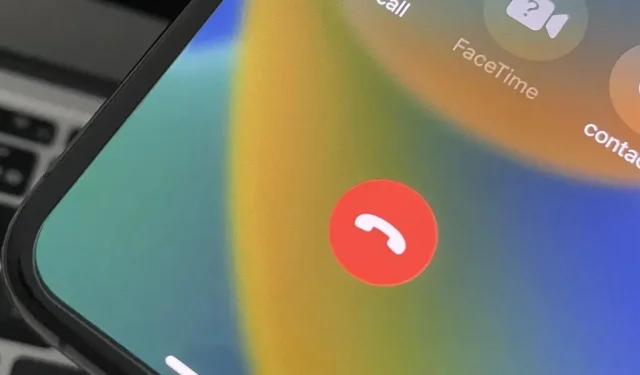
Det finns många nya och spännande alternativ i iOS 16-uppdateringen för iPhone, varav de flesta förbättrar den övergripande användarupplevelsen. Vissa funktioner och ändringar fixar irriterande problem med iOS 15 och tidigare, och några av dessa ”fixar” kan vara irriterande om du är van vid att göra saker på ett visst sätt.
Lyckligtvis kan många uppdateringar enkelt installeras eller snabbt återställas till hur de var i iOS 15 tack vare några anpassningsalternativ som inte fanns där tidigare. Således kan du inaktivera några av de saker som hindrar dig från att njuta av din iPhone fullt ut. Det tar bara några sekunder och du kommer att glömma irriterande funktioner!
1. Låt inte sidoknappen avsluta samtal
I iOS 15.7 och tidigare, om du trycker på sidoknappen på din iPhone skulle ett telefonsamtal eller FaceTime omedelbart avslutas oavsett om du vill avsluta samtalet eller inte. Samma problem påverkade ljudsamtal i tredjepartsappar som Facebook Messenger, Google Voice och WhatsApp.
Om du trycker på låsknappen på Android låser du skärmen och förhindrar att du av misstag rör vid knapparna med ansiktet. Därför kan du avsluta samtal i förtid efter att du har bytt till iPhone om du har för vana att trycka på den här knappen.
Apple fixar det här problemet i iOS 16. Äntligen kan du programmera om sidoknappen så att den bara låser skärmen istället för att avsluta ett samtal. Gå till Inställningar -> Tillgänglighet -> Tryck och slå sedan på ”Förhindra blockering för att avsluta ett samtal”.



2. Stäng av favoritbilder och minnen
Om du inte vill att Apple ska visa dig dina favoritbilder och minnen på din iPhone, finns det nu ett sätt att stänga av det.
Favoritbilder och minnen kan vara ett trevligt sätt att minnas händelser, men ibland är de för personliga eller så vill du helt enkelt inte se dem av någon anledning. För att stänga av dem i iOS 16, gå till Inställningar -> Foton och inaktivera sedan Visa föreslaget innehåll. När den är aktiverad tillåter den automatiskt att valda foton och minnen visas på din iPhone på platser som För dig och Sök i foton och widgets på startskärmen. Före iOS 16 var den alltid på och du kunde inte stänga av den.


3. Visa eller dölj batteriprocent i statusfältet
Medan statusfältets batteriprocentalternativ förblev ett alternativ på Touch ID-modeller, tog Apple bort det när det introducerade Face ID, men iOS 16 tar äntligen tillbaka det. Till skillnad från Touch ID-modeller har iPhones med Face ID nummer inuti batteriikonen istället för bredvid.
Det finns dock ett litet designproblem: när du slår på den kan du se batteriprocenten i siffror, men batteriikonen visar att batteriet är laddat, även om det inte är det. Detta kan lura dig att tro att ditt batteri är laddat, även om det nästan är tomt, om du ignorerar siffrorna. Du kan se vad jag menar i mitten av skärmdumpen nedan.
Om du är en av de användare som saknar batteriprocenten i statusfältet, gå till Inställningar -> Batteri och slå på Batteriprocent. Om du är mer irriterad på att batteriikonen ser full när den inte är det, kan du inaktivera den eller uppdatera din iPhone till iOS 16.1, vilket löser problemet (höger skärmbild nedan). Oavsett vilket kan du alltid se batteriprocenten i klassisk stil genom att dra ner Control Center (svepa nedåt från skärmens övre högra hörn).



Batteriprocent inaktiverad (vänster) och aktiverad i iOS 16.0 (mitten) och iOS 16.1 (höger).
4. Ta bort den nya sökknappen på startskärmen.
Den nya ”Sök”-knappen på startskärmen fick blandade recensioner. Medan vissa tycker att det är bekvämt, tycker andra att det är överdrivet. Det gör samma sak som att svepa ner från var som helst på hemskärmen. Den finns också där du av misstag kan klicka på den, och om du gör det tar det några tryck och svep för att gå tillbaka om du inte letar efter något.
Å andra sidan visste många iPhone-användare inte ens att det var möjligt att svepa ner för att komma åt sökning, så det är vettigt att ha ett synligt alternativ för detta någonstans på skärmen.

Om du vill ta bort den och fortsätta söka på iPhone, gå till Inställningar -> Hemskärm och stäng sedan av Visa på Hemskärm under Sök.





Lämna ett svar